Win10怎么把F1到F12键恢复为原来的用法
时间:2017-04-06 来源:互联网 浏览量:
一些用户发现自己的Win10系统笔记本直接按下F12并不是F12的用法,而需要FN+F12才可以,而是一些笔记本功能,那么如何恢复原来的用法呢?
其实我们可以在笔记本BIOS中设置更改,下面来看看是如何操作的。以联想笔记本为例:
1、重启电脑,当出现Lenovo 标识时,立即按 Fn + F2 进入BIOS 设置界面。如果重启电脑时没有出现Lenovo 标识,则说明当前已经激活快速启动,那么开机时按 Fn + F2 无法进入BIOS 设置界面。此情况下,请先关闭电脑,然后按一键拯救系统按钮后选择“Enter Setup” 进入BIOS 设置界面。
2、在BIOS设置界面,进入 “Configuration” 菜单,将“Hotkey Switch”的设置由“Hotkey mode”更改为“Legacy Mode”,然后按F10保存后退出即可。
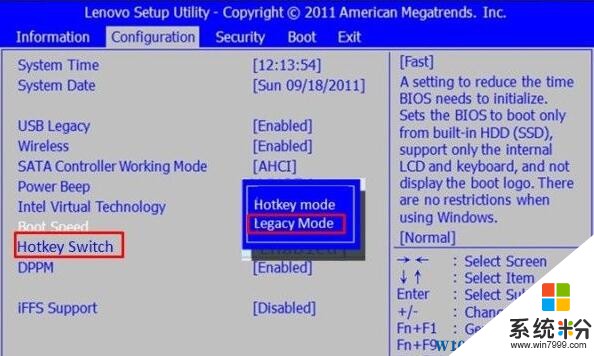
通过上述的设置后,我们再回到win10系统中,您会发现,F12回到原来的直接使用的方法了,而笔记本的功能热键则需要使用FN+F12的方式。
其实我们可以在笔记本BIOS中设置更改,下面来看看是如何操作的。以联想笔记本为例:
1、重启电脑,当出现Lenovo 标识时,立即按 Fn + F2 进入BIOS 设置界面。如果重启电脑时没有出现Lenovo 标识,则说明当前已经激活快速启动,那么开机时按 Fn + F2 无法进入BIOS 设置界面。此情况下,请先关闭电脑,然后按一键拯救系统按钮后选择“Enter Setup” 进入BIOS 设置界面。
2、在BIOS设置界面,进入 “Configuration” 菜单,将“Hotkey Switch”的设置由“Hotkey mode”更改为“Legacy Mode”,然后按F10保存后退出即可。
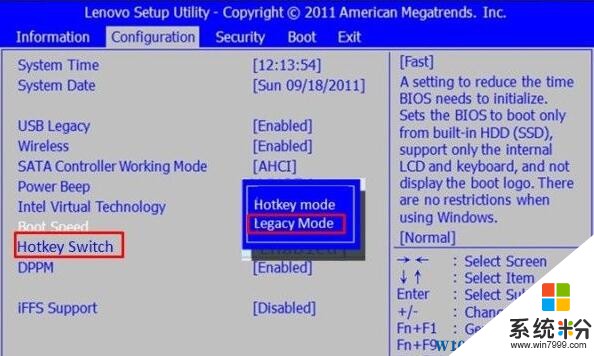
通过上述的设置后,我们再回到win10系统中,您会发现,F12回到原来的直接使用的方法了,而笔记本的功能热键则需要使用FN+F12的方式。
我要分享:
相关教程
- ·win10如何降级;win10系统怎样恢复到原来的系统
- ·用360升级到win10后怎么恢复到win7?
- ·Win10怎么一键恢复误关闭的网页?win10恢复网页快捷键
- ·win10内置应用卸载了怎么恢复|win10内置应用卸载还原方法
- ·win10内置应用打不开找不到该怎么办?恢复Win10内置应用的方法!
- ·Win10怎么把“发送到OneDrive”添加到右键菜单?
- ·桌面文件放在d盘 Win10系统电脑怎么将所有桌面文件都保存到D盘
- ·管理员账户怎么登陆 Win10系统如何登录管理员账户
- ·电脑盖上后黑屏不能唤醒怎么办 win10黑屏睡眠后无法唤醒怎么办
- ·电脑上如何查看显卡配置 win10怎么查看电脑显卡配置
win10系统教程推荐
- 1 电脑快捷搜索键是哪个 win10搜索功能的快捷键是什么
- 2 win10系统老是卡死 win10电脑突然卡死怎么办
- 3 w10怎么进入bios界面快捷键 开机按什么键可以进入win10的bios
- 4电脑桌面图标变大怎么恢复正常 WIN10桌面图标突然变大了怎么办
- 5电脑简繁体转换快捷键 Win10自带输入法简繁体切换快捷键修改方法
- 6电脑怎么修复dns Win10 DNS设置异常怎么修复
- 7windows10激活wifi Win10如何连接wifi上网
- 8windows10儿童模式 Win10电脑的儿童模式设置步骤
- 9电脑定时开关机在哪里取消 win10怎么取消定时关机
- 10可以放在电脑桌面的备忘录 win10如何在桌面上放置备忘录
win10系统热门教程
- 1 怎么设置电脑文件的默认打开方式 Win10文件默认打开方式设置方法
- 2 Win10设置默认程序在哪?Win10设置默认程序的新旧两个方法
- 3 Win10 RS2会在什么时候发布?外媒:或在2017年春季
- 4Win10系统玩实况足球2016经常自动退出的解决方法
- 5笔记本底部任务栏变到左边 WIN10任务栏左侧怎么移动到底部
- 6win10的系统升级问题 360怎么升级win10
- 7win10没有通知中心该怎么办?找回Win10通知中心【图文】
- 8win10关闭共享文件夹 Win10如何停止共享文件夹
- 9win10没有权限访问win7共享文件夹 win10共享文件夹无法访问权限提示
- 10Win10系统怎么改小娜对我的称呼?更改Cortana对自己称呼的方法
最新win10教程
- 1 桌面文件放在d盘 Win10系统电脑怎么将所有桌面文件都保存到D盘
- 2 管理员账户怎么登陆 Win10系统如何登录管理员账户
- 3 电脑盖上后黑屏不能唤醒怎么办 win10黑屏睡眠后无法唤醒怎么办
- 4电脑上如何查看显卡配置 win10怎么查看电脑显卡配置
- 5电脑的网络在哪里打开 Win10网络发现设置在哪里
- 6怎么卸载电脑上的五笔输入法 Win10怎么关闭五笔输入法
- 7苹果笔记本做了win10系统,怎样恢复原系统 苹果电脑装了windows系统怎么办
- 8电脑快捷搜索键是哪个 win10搜索功能的快捷键是什么
- 9win10 锁屏 壁纸 win10锁屏壁纸设置技巧
- 10win10系统老是卡死 win10电脑突然卡死怎么办
